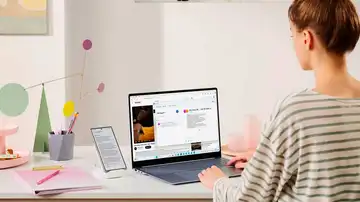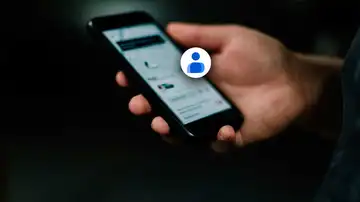Apps
Así puedes mencionar a otros usuarios cuando editas en el "Word o Excel de Google"
La hoja de cálculo de Google estrena funciones que nos ayudan a colaborar con nuestros contactos.
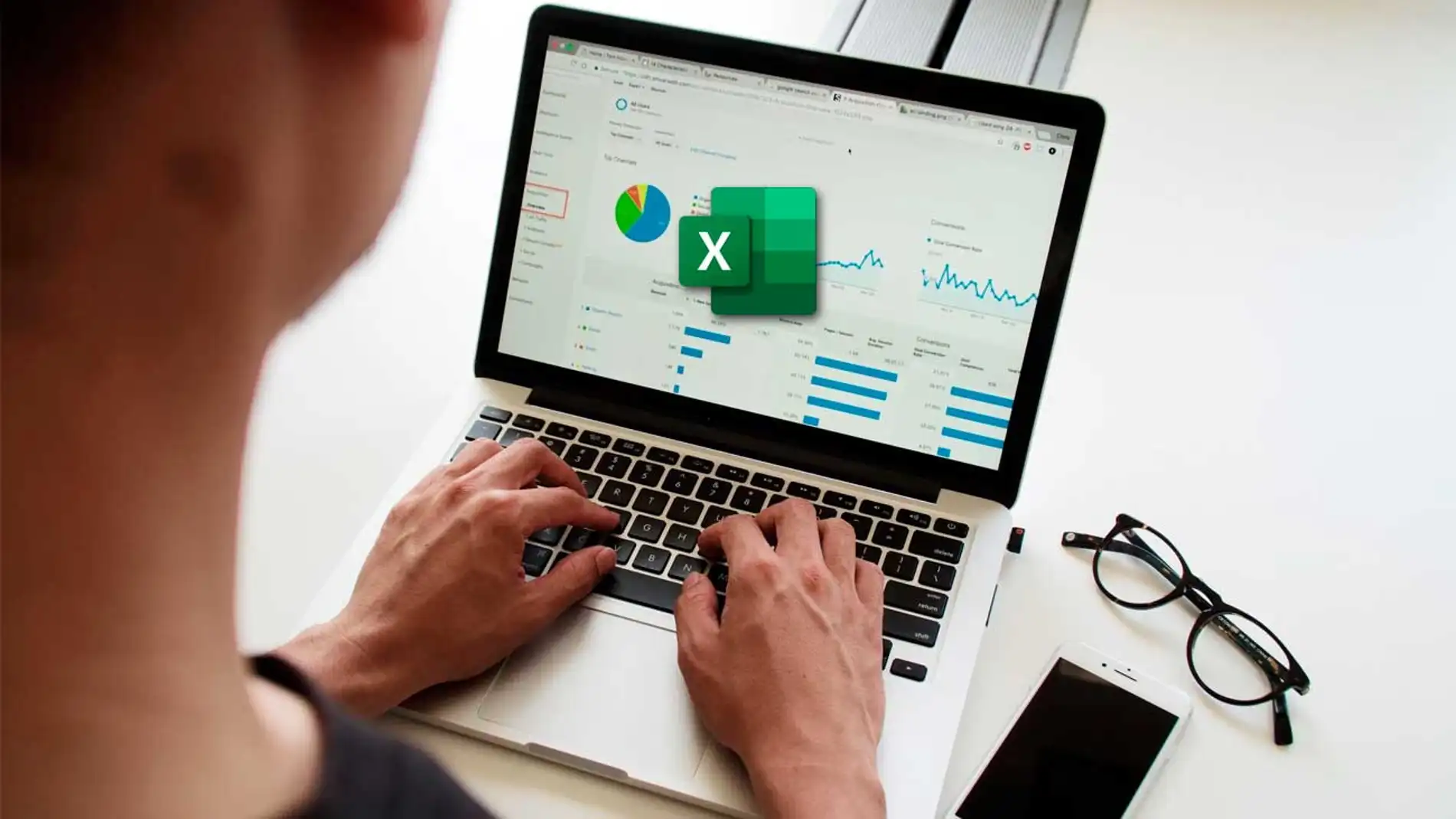
Publicidad
Desde hace tiempo Google incluye entre sus funciones los chips inteligentes. Estos, aunque aún son desconocidos por gran parte de los usuarios son muy útiles para mantener conectadas a las personas y obtener información adicional acerca de las personas. Te contamos qué son y cómo se usan.
Qué son los nuevos "chips inteligentes"
Su principal función es mencionar a otro usuario en un documento de Google. Algo que antes ya era posible, aunque para ello debíamos hacerlo a través de los comentarios. Una función muy útil cuando trabajamos con documentos compartidos, donde podemos dejar menciones personalizadas para cada uno de los usuarios. Cuando mencionamos a alguien dentro de un documento esto no significa que este reciba una notificación. Y no sólo podemos mencionar a las personas con las que compartirnos dicho documento. Sino que, si hacemos mención de otro usuario, obtendremos un mensaje desde donde podemos compartir con el usuario en cuestión o rechazar dicha sugerencia.
Al añadir un chip inteligente mencionando a un contacto, colocando el cursor sobre este podemos acceder a la información de perfil de este, además podemos llevar acciones como agregarlo a contacto o enviarle un correo electrónico.Por lo que es una buena forma de compartir la información de nuestros contactos con otros usuarios de una forma rápida y sin necesidad de consultar nuestra agenda. Esta función podemos encontrarla disponible en varias de las aplicaciones de hojas de cálculo, presentaciones y documentos de Google. Y podremos incluir a todos los usuarios que dispongan de cuenta de Gmail. Incluir un chip inteligente mencionando a un usuario no supone el acceso automático de esa persona al documento en cuestión. Añadir un chip es relativamente sencillo, En primer lugar, debemos abrir el documento donde queramos mencionar nuestros contactos y seguir los siguientes pasos.

- En el lugar seleccionado para ello escribiremos el sino de la arroba “@”. Al hacerlo se despliega la lista con las sugerencias, para acortar la lista y facilitarnos la labor de encontrar lo que necesitamos puedes introducir los primeros caracteres del nombre y una vez aparezca el contacto que estamos buscando pulsar sobre este para seleccionarlo.
- En el caso de las hojas de cálculo, podemos convertir las direcciones de correo electrónico incluidas en sus celdas en chip de personas de una forma muy sencilla. Para ello sólo debemos abrir la hoja de cálculo en cuestión y seleccionar el rango de celdas que incluyan direcciones de correo.
- Debemos tener en cuenta de que las celdas que no tengan como formato el de correo electrónico o que su contenido no sea una dirección de correo válida no se convertirán de forma automática.
- A continuación, pulsa sobre “insertar” que se encuentra en la parte superior. Para a continuación pulsar sobre “chip de personas”.
Si queremos hacerlo de forma individualiza en una única celda, también podemos seleccionarla y pulsando el botón derecho del ratón sobre esta, seleccionar “convertir en Chip de personas". Un sencillo método que nos facilita mucho la tarea de incluir información de nuestros contactos en documentos que compartimos y que podemos editar online con las herramientas de Google.
Publicidad